全国殡葬管理信息系统.docx
《全国殡葬管理信息系统.docx》由会员分享,可在线阅读,更多相关《全国殡葬管理信息系统.docx(122页珍藏版)》请在冰豆网上搜索。
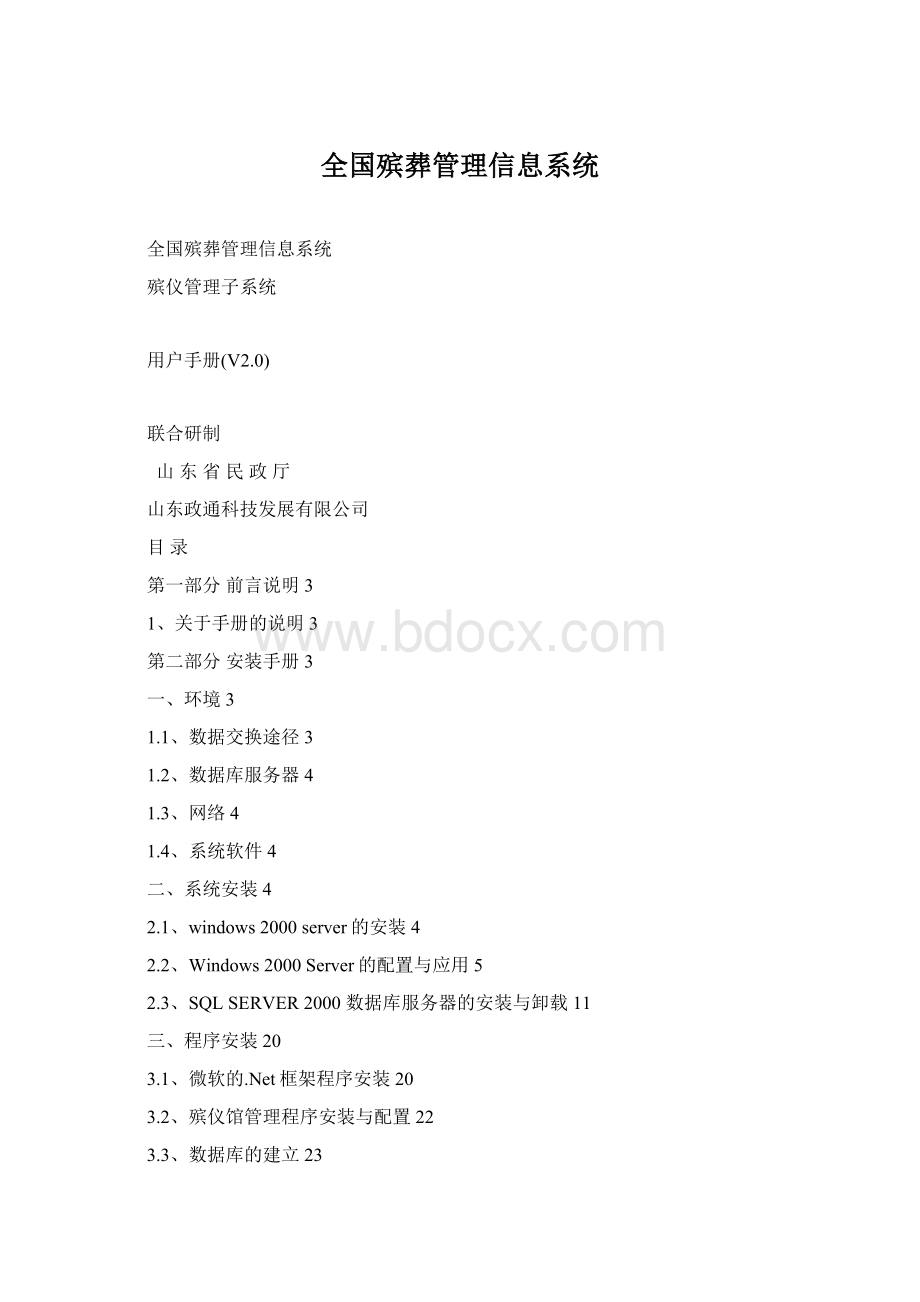
全国殡葬管理信息系统
全国殡葬管理信息系统
殡仪管理子系统
用户手册(V2.0)
联合研制
山东省民政厅
山东政通科技发展有限公司
目录
第一部分前言说明3
1、关于手册的说明3
第二部分安装手册3
一、环境3
1.1、数据交换途径3
1.2、数据库服务器4
1.3、网络4
1.4、系统软件4
二、系统安装4
2.1、windows2000server的安装4
2.2、Windows2000Server的配置与应用5
2.3、SQLSERVER2000数据库服务器的安装与卸载11
三、程序安装20
3.1、微软的.Net框架程序安装20
3.2、殡仪馆管理程序安装与配置22
3.3、数据库的建立23
3.4、数据库用户的建立27
第三部分操作手册29
一、殡仪馆应用管理软件29
1.1、系统的进入、执行30
1.2、登记模块33
1.3、殡葬服务模块40
1.4、骨灰寄存模块57
1.5、物品管理模块69
1.6、数据查询模块76
1.7、统计信息模块96
1.8、内务管理模块105
1.9、系统维护模块121
二、殡仪馆查询系统130
2.1、系统概述130
2.2、用户操作指南130
附录全国区划—地市133
第一部分前言说明
1、关于手册的说明
这是关于《殡仪馆子系统》的用户手册,内容包括安装手册与用户操作手册。
编写本手册的目的是为了让用户更详尽的了解和使用《殡仪馆子系统》,以便对您的工作有所帮助。
本手册具有较强的实用性和可操作性,图文并茂、通俗易懂。
即使以前很少使用计算机的用户初次使用本系统,只要依讲解步骤、按图索骥,即可获得令您满意的效果
2、售后服务及技术支持
如果您在使用本软件的时候,遇到任何的技术问题,请及时与我们联系,我们的技术人员将会以最快的速度和最令您满意的质量为你服务。
联系单位:
山东政通科技发展有限公司
联系地址:
济南市山大南路商业街70号。
邮编:
250013
网站:
邮件:
gentlemz@
联系电话:
(0531)699041669902166996316转8012、8014
传真:
(0531)6990216-8011
第二部分安装手册
一、环境
运行环境各单位在组织培训之前,需要在硬件环境、网络环境、系统软件环境上按以下要求安装准备完毕,确保培训时系统的正常使用。
1.1、数据交换途径
殡葬管理信息系统采用分级管理的结构,基础数据分散到各地市、区县、基层单位数据库中。
数据节点分三级:
民政部、省级民政厅(局)、地市州级民政局。
所有基层单位(殡仪馆、公墓、服务机构等)以及区、县、旗民政局直接与地、市、州级民政局通讯,进行数据交换;地市州级民政局与省级民政厅(局)通讯,进行数据交换;省级民政厅(局)与民政部通讯,进行数据交换。
1.2、数据库服务器
服务器:
X2.0/512M/40G*2以上专用服务器
1.3、网络
单位建立有局域网,与地市民政局专线连通或拨号连接。
1.4、系统软件
服务器:
Windows2000Server、SQLServer2000、IEv5.5以上、office2000
工作站:
Windows98、2000Professional、XP等;
二、系统安装
2.1、windows2000server的安装
2.1.1、安装
Win2000的安装要比Win98简单,几乎不需要用户有什么操作。
安装程序将安装文件复制完毕后会询问你需要安装在哪个磁盘中,选择好磁盘后安装程序就开始工作了。
整个安装过程大概重启三次,安装时间要比安装Win98长一些,大约用了将近一个小时,在安装中需要用户选择设置的主要有两个:
一、系统的区域、语言、键盘等设置,当然你也可以不管它,一路“Next”下去,因为安装后还可以进行修改;
二、计算机名称和管理员密码,熟悉WinNt的人都知道这点的重要性,所以最好用纸记下你所设置的名称和密码,如果你忘了那么将无论如何都进不了Win2000。
以上工作完成后,你就可以耐心地等待了,因为以后的安装开始菜单、注册组件、保存设置、删除安装过程中的临时文件将是相当漫长的。
2.1.2、总结
1、安装界面简洁大方、朴实无华。
2、安装简单,需要用户操作的地方较少。
3、没有安装类型选择,安装后大约需要占用800MB-1GB的硬盘空间。
4、重启次数较少。
2.1.3、技巧与提示
1、如果在DOS下进行安装,在安装前要先加载Smartdrv驱动,方法是在提示符后键入“Smartdrv”命令,当然如果你忘了这个操作,安装程序也会进行提示,因为第一步它需要把大约200M的安装临时文件拷贝到你的C盘中,所以如果你的C盘空间不够的话,将功亏一篑。
2、和以前的windows安装程序相同,你可以用参数来设置临时目录的位置,把安装临时文件放到其他的盘中,具体的命令信息请在DOS提示符后键入“winnt/?
”来查询帮助。
3、需要保留以前的操作系统,那么你必须保证磁盘上最少有两个分区,而且要安装的分区不能小于1个GB,建议你最好为Win2000提供一个2GB以上的分区。
4、千万要记住自己设置的计算机名称和管理员密码,建议你最好用纸将它们记下来,因为如果你忘了那么将永远无法进入Win2000,唯一的办法就是:
重装一遍。
5、如果你有两个硬盘,请尽量将其安装在速度快的硬盘中。
2.2、Windows2000Server的配置与应用
2.2.1、配置路由和远程访问
开始→程序→管理工具→路由和远程访问→服务器→点鼠标右键→配置并启用路由和远程访问→下一步→远程访问服务器→下一步→设置一个高级远程访问服务器→下一步→是,所有要求的协议都在此列表中→下一步→来自一个指定的地址范围→下一步→新建→在起始IP地址中设置开始的IP地址→在地址数中设置所需地址的数量→确定→下一步→不,我现在不想设置此服务器使用RADIUS→下一步→完成出现一个路由和远程访问提示窗口→确定→单击机器(本地)→选中远程访问策略→双击右面的“如果启用拨入许可,就允许访问”→选中“授予远程访问权限”→确定。
配置结果,如图:
2.2.2、IIS的安装与配置
2.2.2.1、IIS的简单介绍
IIS是“Internet信息服务”的简称。
“全国殡葬管理信息系统”的正常运行必须安装IIS。
如果你是在Win2000sever或WINNTsever上安装CGI脚本,那么请跳过这一步,因为它们已经自带IIS。
如果是在Windows2000Professional,那么请从这一步开始,因为Windows2000Professional没有默认安装Internet信息服务(即IIS),我们必须先安装好IIS。
另外请注意,如果系统是升级到Windows2000,那么只有在Windows的先前版本中安装了PWS,IIS5.0才会默认安装。
如果你搞不清你的系统是否已带IIS,怎么区分它们呢?
方法有二:
方法1)到“控制面板”→“管理”→寻找是否有“IIS管理工具”。
方法2)到“控制面板”→“添加/删除程序”→“Windows组件”,看看IIS是否已安装。
2.2.2.2、安装步骤
1、“我的电脑”→控制面板→添加/删除程序→添加/删除windows组件→选中“Internet信息服务(IIS)”前面的小框→点击“下一步”,然后按照提示操作,将IIS安装完成。
2、安装IIS后,打开IE,在地址栏输入http:
//your-domain/,回车确认。
会出现MicrosoftIIS的页面,证明IIS安装成功。
2.2.3、建立远程访问用户
开始→程序→管理工具→计算机管理→系统用户→本地用户和组→右键点击用户→新用户→左键点击新用户→在用户名一栏输入你想创建的用户名→在全名一栏中输入你想设置的全名→在密码栏中设置你的用户密码→确认密码→将用户下次登陆时须更改密码一栏前面的对号取消,即用鼠标左键单击对号→选择用户不能更改密码→密码永不过期→创建→用鼠标左键双击创建的用户→拨入→在远程访问权限中选择允许访问→应用→确定
具体如下图:
2.3、SQLSERVER2000数据库服务器的安装与卸载
2.3.1、SQLSERVER2000的安装
将企业版安装光盘插入光驱后,出现以下提示框。
请选择"安装SQLServer2000组件",出现下一个页面后,选择"安装数据库服务器"。
(2-1)
(2-2)
选择【下一步】,然后选择【本地计算机】进行安装。
(2-3)
(2-4)
在"安装选择"窗口,选择"创建新的SQLServer实例..."。
对于初次安装的用户,应选用这一安装模式,不需要使用"高级选项"进行安装。
"高级选项"中的内容均可在安装完成后进行调整。
(2-5)
在"用户信息"窗口,输入用户信息,并接受软件许可证协议。
.
(2-6)
(2-7)
在下面的窗口中,要求你输入SQLSERVER的CD-key;,在这里输入正确的CD-key,然后,下一步,即可。
(2-8)
在"安装定义"窗口,选择"服务器和客户端工具"选项进行安装。
我们需要将服务器和客户端同时安装,这样在同一台机器上,我们可以完成相关的所有操作,对于我们学习SQLServer很有用处。
如果你已经在其它机器上安装了SQLServer,则可以只安装客户端工具,用于对其它机器上SQLServer的存取。
(2-9)
在"实例名"窗口,选择"默认"的实例名称。
这时本SQLServer的名称将和Windows2000服务器的名称相同。
例如Windows服务器名称是"XXX-server",则SQLServer的名称也是"XXX-server"。
(2-10)
在"安装类型"窗口,选择"典型"安装选项,并指定"目的文件夹"。
程序和数据文件的默认安装位置都是"D:
\ProgramFiles\MicrosoftSQLServer\"。
我因为C盘是系统区、D盘是应用区,因此选择D盘。
(2-11)
在"服务账号"窗口,请选择"对每个服务使用统一账户..."的选项。
在"服务设置"处,选择"使用本地系统账户"。
如果需要"使用域用户账户"的话,请将该用户添加至WindowsServer的本机管理员组中。
在"身份验证模式"窗口,请选择"混合模式..."选项,并设置管理员"sa"账号的密码。
如果您的目的只是为了学习的话,可以将该密码设置为空,以方便登录。
如果是真正的应用系统,则千万需要设置和保管好该密码!
如果需要更高的安全性,则可以选择"Windows身份验证模式",这时就只有WindowsServer的本地用户和域用户才能使用SQLServer了。
(2-12)
(2-13)
在"选择许可模式"窗口,根据您购买的类型和数量输入(0表示没有数量限制)。
"每客户"表示同一时间最多允许的连接数,"处理器许可证"表示该服务器最多能安装多少个CPU。
然后就是约10分钟左右的安装时间,安装完毕后,出现该界面,并新增了以下的菜单。
(2-14)
(2-15)
2.3.2、SQLSERVER2000的卸载
单击开始按钮,选择设置中的控制面板标题栏;双击添加/删除程序图标,在弹出的窗口中选中MicrosoftSQLserver2000,单击下面的添加/删除按钮即可。
注意:
不可随意卸载,不然会丢失数据。
三、程序安装
3.1、微软的.Net框架程序安装
将《殡葬管理系统》的安装光盘放入光驱,弹出窗口
点击【安装.NET框架程序】,出现以下窗口:
点击【是】按钮,依次出现以下窗口:
选中“同意”后,点击【安装】按钮,
最后安装完成,出现窗口:
单击【确定】按钮,框架程序安装完毕。
3.2、殡仪馆管理程序安装与配置
点击“安装业务处理程序”按钮,安装程序启动后,显示欢迎使用“殡葬信息系统―殡仪馆管理子系统”窗口,用鼠标单击【下一步】按钮,安装程序自动将《殡仪馆子系统系统》安装到操作系统根目录下的“programfiles\殡仪馆子系统”目录下。
3.3、数据库的建立
点击“安装数据库”按钮,弹出窗口:
点击“下一步”,
在用户口令栏中输入数据库超级用户SA的口令,然后点击【下一步】,弹出窗口,
用鼠标在该窗口上移动一下,出现数据库备份窗口,
由于数据库还未建立,现在不能进行数据库的备份操作,点击【下一步】。
选中要恢复的数据库Fmis,点击【下一步】,
点击确定:
点击结束,即完成数据库的建立操作。
3.4、数据库用户的建立
在恢复完数据库之后,还需要为应用程序建立数据库用户。
按顺序移动鼠标点击选择至“开始”→“程序”→“MicrosoftSQLServer”,然后单击其中的“企业管理器”打开窗口标题为“SQLServerEnterpriseManager”的应用程序。
依次点击“MicrosoftSQLServers”、“SQLServer组”、您所建立的服务器的
名称(形式如“server”等)
选择“工具”菜单项中的“SQL查询分析器”打开SQL查询分析器,如下图
单击“SQL查询分析器”,弹出下面的窗口。
单击工具栏中的打开按钮(
)打开“打开查询文件”窗口,将路径选定至安装光盘中的“\文档\业务处理系统”,选择名称为“殡仪馆用户”的sql文件,然后单击工具栏中的执行按钮(
)。
执行完毕后,数据库的用户就建立完毕。
第三部分操作手册
注:
殡仪服务的操作手册类似于殡仪馆的操作手册,所不同的是殡仪服务程序没有火化的相关业务;比如:
火化服务办理、相关与火化的物品维护以及火化服务的查询统计等。
一、殡仪馆应用管理软件
该系统是殡仪馆内部管理信息系统,对内进行内部信息处理,如用户信息登记,处理殡葬业务服务:
运尸、冷藏、整容、告别、火化、寄存以及本单位特定的服务项目等,实现对殡葬设备的动态监控,提供内部各种分析、统计信息;对外数据联系为:
上报统计数据、接收行业指导信息以及相关的法律法规信息。
殡仪馆系统的基本流程示意图:
《殡仪馆管理系统》的主要功能是办理殡葬登记业务以及相关的收费业务;并且还有出具各种殡葬证件及其数据统计和档案管理的功能。
其模块如下所示。
1.1、系统的进入、执行
1.1.1、初次使用本数据库
操作说明:
如果您是第一次使用本系统的话,在进入本系统时系统会首先对所连接的数据库信息进行判断,如果配置文件有问题的话,会弹出下面的窗口要求你对其进行相关的修改,如图(3-1),在下面的窗口中需要维护的内容有:
本系统所连接的服务器的IP地址或名称、上报配置中的地市的IP地址或名称;其他的部分按照默认的使用就可以。
(图3-1)
在系统正常运行以后,如果想要更改机器的配置文件的话,可以在(系统盘):
\ProgramFiles\殡仪馆子系统查找fmis.ini文件来对相关的内容来进行更改
注意:
(没提到的地方请不要修改)
步骤一、找到系统文件夹并打开,然后找到系统配置文件fmis.ini;
步骤二、打开配置文件fmis.ini,向用户说明要修改的信息,主要修改内容如下:
[database]的有关的修改
Database=fmis(填写服务器上所建立的数据库名称)
LogPassword=fmis2002
ServerName=XXXXX(本机的服务器的名称)
LogId=fmis
[database_st]的修改
Database=pmis_city(地市民政局服务器上的数据库名称)
userid=pmis
LogPassword=pmis2002
ServerName=XXXX(地市民政局的服务器的名称或者IP地址)
LogId=pmis
在更改完毕后单击“保存”。
然后,输入本单位名称、单位编号和软件的序列号进行注册,如(图3-2)所示
(图3-2)
其中的序列号在提供给您产品的同时我们提供给您。
注册成功以后,系统会提示您重新登录一次。
输入单击【确定】按钮,出现如(图3-3)提示窗口。
(图3-3)
进入系统后首先注册员工信息并为员工分配权限;这里的个人编号就是你以后使用时进入系统的编号,注册完员工信息后首先为该注册的员工分配使用权限,在这里可以设置某一个用户为超级管理员(给其分配全部的权限);设置完毕后退出系统。
重新进入系统,就可以进行相关的操作了。
注意事项:
为了管理的严格,只有在本系统中注册过的用户才有权对本系统进行操作,所以,在您第一次登录的时候,系统会提示您首先建立一个用户,并为该用户赋予相应的权限。
我们建议在第一次登录的时候,管理员就应该为自己创建用户,并赋予其最高权限。
以方便以后对其他用户的管理。
关于用户的增加和权限的分配参照系统维护模块的〖权限分配〗功能。
1.1.2、非初次使用本数据库
您鼠标双击桌面上的“殡仪馆管理系统”图标,或者鼠标单击“开始”菜单中的图标即可进入如(图3-4)登陆界面。
(图3-4)
输入用户名和登录密码后,鼠标单击【确定】按钮就可以进入本系统的主菜单了。
1.2、登记模块
1.2.1、标准版登记
功能简介
本模块位于菜单的第一项,快捷键是F10。
主要用来处理客户的登记工作。
如信息登记、追加登记以及过期信息的处理等。
本模块是用于对逝者的基本信息进行最初的录入和管理时,所使用的。
用户可以在这里看到所有还未办理或者正在办理服务并且是系统设置中的分界日期之后的的逝者信息,并可以对逝者的个人信息、亲属信息以及其他服务项目进行选择和管理(例如:
逝者的查询)。
使用方法:
单击〖登记〗菜单项,系统会弹出逝者信息浏览窗口,该窗口中默认显示的是最近一段时间登记的,所有未办理或者正在办理服务并且是系统设置中的分界日期之后的的逝者信息。
在该窗口中,您可以进行下列操作。
单击【新增】按钮,弹出如(图3-5)的“逝者信息登记”窗口。
(图3-5)
本窗口中有三个标签项,其中“逝者信息”是用来显示和录入有关逝者的信息的,其中姓名、年龄、死亡证明出具单位、殡葬证明出具单位是必须输入的;“亲属信息”用来输入逝者亲属的有关信息;在“服务项目”栏可以为逝者选择需要的服务,在这里选择了寄存服务的话就可以将登记中的信息直接调到寄存登记中去,但是在寄存登记中还要为其选择格位。
在用户填写完相关数据以后,单击【保存】按钮就可以将数据保存起来。
需要注意的是,系统允许您输入多个逝者亲属信息,只要单击【插入亲属】和【删除亲属】按钮就可以对多个亲属信息进行维护了,系统要求一位逝者至少要输入一位亲属信息。
单击某条数据,然后再单击【修改】按钮;或者直接双击某条记录时,用户就可以对该记录的相关信息进行修改。
单击【保存】按钮,就可以将更新的数据保存起来。
单击浏览窗口的【组合查询】按钮后,会弹出如(图3-6)的“组合查询窗口”。
在以后的使用中,用户会发现这个查询窗口会经常出现,它灵活的查询条件和强大的查询功能将给您的查询工作带来很大的帮助。
如图中所示,单击【新增】按钮,在最后一个下拉框中选择和前一个条件的关系,如果选择的是‘并且’,那么说明“条件更加严谨”,如果选择‘或者’那么则“条件范围更加宽大”,用户可以对查询的内容以及查询的条件进行组合,组合完成后,单击【确定】按钮就可以查询到您想要的内容了。
(图3-6)
注意事项
●逝者信息和亲属信息是以后对此逝者的数据进行操作的重要依据,请认真填写完整后并保存数据。
●只有在本窗口中选中的服务项目,才可以在后面的殡葬服务模块中进行相应的办理。
用户还可以在这里将不想再办理但是已经选择的服务项目取消(只要单击前面的方框,去掉前面的“√”后保存即可);如果用户在取消之前已经为该逝者办理了这项服务的话,保存的时候系统会自动提示是否还要取消该服务;如果已经为该逝者办理完毕并且已经交完所需的费用后还想取消的话,需要先进行退费操作,然后才能取消掉该服务项目的选择。
●其中,逝者信息中的逝者编号由本系统自动生成,用户不可随意更改。
编号的前8位代表当天的年、月、日,后三位是从这一天的第一位逝者开始向后顺序产生的。
例如,2000年1月1日的第一位逝者的编号是20000101001,第二位是20000101002,依此类推。
●要注意逝者身份证号与逝者性别、出生日期的一一对应。
●档案的分界日期:
主要是用于分辨历史记录和新记录。
在用户对本软件的试用结束,开始正式使用的时候,就可以把正式使用这一天作为分界日期,这一天以前录入就被作为历史记录,而这一天以后的数据都会被认为是新记录进行保存。
●关于照片,用户只要双击“照片”二字旁边的虚线框,然后在随后弹出的文件选择窗口中选择需要的图片即可,本系统只识别jpg格式的图片。
1.2.2、简化版登记(简化版使用)
功能简介
首先,用户使用的必须是“简化版”,这个功能项才会出现,“标准版”中的处理和此不同。
关于如何在“简化版”和“标准版”之间转换,请参照系统设置功能项的“是否使用简化版”选项。
操作说明
在简化版环境下,以前的档案信息和现在的逝者信息都在登记窗口中进行登记;当用户选择了〖登记〗菜单项以后,系统会弹出逝者信息浏览窗口,该窗口中默认显示最近一段时间(自己在系统设置中设置预定过期时间)登记的逝者信息。
档案信息的录入靠修改登记日期来生成。
逝者编号的生成同登记中的生成方法。
当单击【新增】按钮以后,系统就会弹出如图(3-7)的简化版逝者登记窗口。
(图3-7)
如图所示,在这个界面中,用户可以对逝者信息和逝者亲属信息进行维护。
“简化版”与“标准版”的最大区别是,“简化版”将大部分的服务项目集中到一个窗口来完成了,这样就避免了频繁切换菜单引起的麻烦。
那么如何在这个窗口中完成各个服务项目的办理呢?
当您选择了服务办理标签页以后,您就可以看到如图(3-8)所示的界面。
图(3-8)
如图所示,该界面中有三个数据窗口,左上角的一个,显示的是可选择的服务项目,用户可以在这里为逝者选择其所需要的服务项目,只要在服务项目的旁边打“√”就可以了。
在您选择了该服务项目以后,有关该服务项目的详细信息就会在右上角的数据窗口中显示出来,在这个数据窗口中,用户在这里为逝者填写有关该服务的详细信息,填写完成以后,鼠标单击【保存】按钮就可以将该逝者的基础信息以及服务信息保存起来了,这时候,在下面的费用窗口中就会增加一条对应于该逝者的费用记录。
单击【交费】按钮,就可以为该逝者进行交费操作了。
其交费方法见后面的“殡葬收费”功能项。
说明:
在选择了寄存后,并不能在窗口中办理寄存业务,需要到后面的骨灰寄存模块中办理
1.2.3、档案登记(标准版使用)
功能简介
您在使用我们的软件之前,原来的火化记录没有录入到本系统中,这一部分的记录可以在档案登记中录入,只要将登记日期更改正原来办理业务的日期,并且在收取费用的时候将收费日期更改为原来所办理业务的收费日期;如果不能及时进行登记的逝者信息,以后也可以在档案登记中进行登记。
这个功能模块与一般登记模块的区别在于,不需要您在各个菜单项中频繁的切换